המדריך למשתמש ב-Keynote ב-iPhone
- ברוכים הבאים
- מה חדש
- זכויות יוצרים
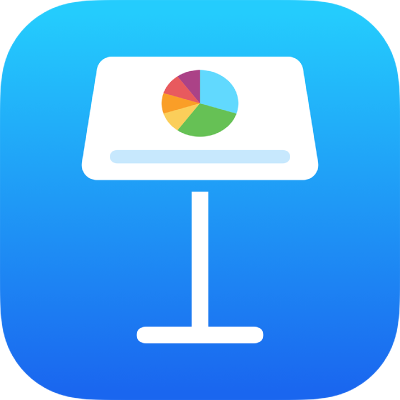
החלת פריסת שקפים ב‑Keynote ב‑iPhone
כדי לשנות במהירות מראה של שקף, ניתן להחיל עליו פריסת שקף אחרת. אם ערכת שינויים במבנה של שקף (כגון הזזה של מציין מיקום של מלל או של תמונה) ולאחר מכן ברצונך להשתמש בעיצוב המקורי, תוכל/י להחיל מחדש את פריסת השקף. החלה חוזרת של פריסת השקף לא תגרום למחיקת התוכן.
החלת פריסת שקף שונה
לעבור אל היישום Keynote
 ב-iPhone.
ב-iPhone.לפתוח מצגת.
בנווט השקפים, הקש/י כדי לבחור שקף או בחר/י מספר שקפים.
אם אינך רואה את נווט השקפים, צבוט/י בשקף כדי להקטין את התצוגה.
הקש/י על
 ולאחר מכן הקש/י על ״פריסה״.
ולאחר מכן הקש/י על ״פריסה״.אם אינך רואה את האפשרות ״פריסה״, ודא/י שאף רכיב לא נבחר בשקף.
החלק/י כדי לראות את כל פריסות השקפים והקש/י על זו שברצונך להחיל.
הקש/י על
 כדי לסגור את כלי הבקרה.
כדי לסגור את כלי הבקרה.
החלה חוזרת של פריסת שקף
ניתן להחיל פריסת שקף מחדש כדי שמצייני המיקום של מלל ומדיה יחזרו לסגנון ולמיקום ברירת-המחדל, רקע השקף יחזור לצבע או לתמונת ברירת-המחדל ומצייני מיקום של אובייקטים יוצגו או יוסתרו, בהתאם להגדרת ברירת-המחדל שלהם.
הערה: אם משתפים מצגת עם אחרים, אי אפשר להחיל מחדש פריסות שקפים.
לעבור אל היישום Keynote
 ב-iPhone.
ב-iPhone.לפתוח מצגת.
בנווט השקפים, הקש/י כדי לבחור שקף או בחר/י מספר שקפים.
אם אינך רואה את נווט השקפים, צבוט/י בשקף כדי להקטין את התצוגה.
הקש/י על
 , הקש/י על ״מראה״ ולאחר מכן הקש/י על ״החל את פריסת השקף מחדש״.
, הקש/י על ״מראה״ ולאחר מכן הקש/י על ״החל את פריסת השקף מחדש״.אם אינך רואה את האפשרות ״מראה״, ודא/י שאף רכיב לא נבחר בשקף.
הקש/י על
 כדי לסגור את כלי הבקרה.
כדי לסגור את כלי הבקרה.